ఎక్సెల్ లో తేదీలను పోల్చండి | ఎక్సెల్ లో రెండు తేదీలను ఎలా పోల్చాలి?
ఎక్సెల్ లో రెండు తేదీలను పోల్చడం
ఎక్సెల్ లో రెండు తేదీలను పోల్చడం ఒక దృష్టాంతంలో మరొకదానికి భిన్నంగా ఉండవచ్చు, కొన్నిసార్లు మనం ఒక తేదీ మరొకదానికి సమానమా కాదా అని పోల్చవలసి ఉంటుంది, కొన్నిసార్లు మనం ఒక తేదీని నిర్దిష్ట తేదీకి పైన లేదా నిర్దిష్ట తేదీకి దిగువన ఉన్నట్లు తనిఖీ చేయాల్సి ఉంటుంది, మరియు పేర్కొన్న అన్ని ప్రమాణాలను పరీక్షించడం ఆధారంగా మనం తరచూ రావాల్సిన అవసరం ఉంది, ఇలాంటివి దృష్టాంతంలో దృశ్యాలకు మారుతూ ఉంటాయి. మేము ప్రతి ఒక్కటి ఆచరణాత్మక ఉదాహరణలతో చూస్తాము.
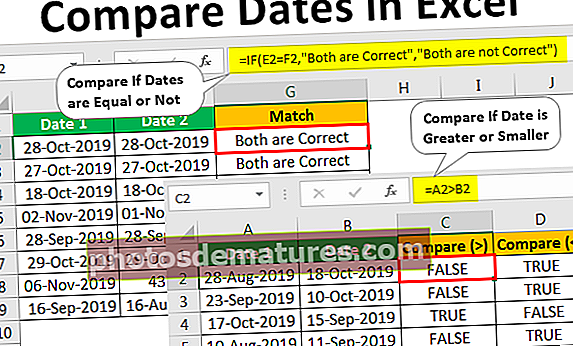
ఎక్సెల్ లో రెండు తేదీలను ఎలా పోల్చాలి?
ఎక్సెల్ లో రెండు తేదీలను పోల్చడానికి కొన్ని ఉదాహరణలు క్రింద ఇవ్వబడ్డాయి.
మీరు ఈ తేదీలను పోల్చవచ్చు ఎక్సెల్ మూసను ఇక్కడ డౌన్లోడ్ చేసుకోవచ్చు - తేదీలను సరిపోల్చండి ఎక్సెల్ మూస# 1 - రెండు తేదీలు సమానమైనవి కాదా అని పోల్చండి
ఉదాహరణ # 1
తేదీని పోల్చడం మరొకదానికి సమానం లేదా సులభం కాదు, మనకు రెండు తేదీలు ఉంటాయి మరియు ఆ సెల్ తేదీ మరొకదానికి సమానంగా ఉందా లేదా అని మనం తనిఖీ చేయాలి. ఎక్సెల్ లో తేదీలను పోల్చడానికి క్రింది డేటాను చూడండి.

- ఇప్పుడు సెల్ C2 లో ఫార్ములాను ఇలా వర్తించండి “= A2 = B2”.

- ఫలితం పొందడానికి ఎంటర్ నొక్కండి.

మేము రెండు నిలువు వరుసలలో ఒకే తేదీని కలిగి ఉన్నాము, దాని ఫలితంగా మాకు నిజం వచ్చింది.
- ఫలితాన్ని పొందడానికి సూత్రాన్ని క్రింది నిలువు వరుసలకు లాగండి.

కాబట్టి, డేటా సరిపోలిన చోట మనకు ఫలితం TRUE గా వచ్చింది మరియు డేటా సరిపోలని చోట మనకు ఫలితం FALSE గా వచ్చింది.
ఈ ఉదాహరణ గురించి ఒక ఆసక్తికరమైన విషయం 7 వ వరుస, ఈ వరుసలో మొదటి తేదీని “29-Oct-2019” అని వ్రాస్తారు, కాని రెండవ తేదీని 43767 గా వ్రాస్తారు, రెండూ భిన్నంగా ఉన్నప్పటికీ ఫలితం ఇప్పటికీ నిజం, అంటే రెండూ ఒకే విధంగా ఉన్నాయి.
నేను తేదీ & సమయాన్ని చెప్పడానికి కారణం ప్రారంభంలో ఎక్సెల్ లో సున్నితమైన విషయాలు ఎందుకంటే ఎక్సెల్ లో ఈ రకమైన దృశ్యం. మేము తేదీ ఆకృతిని “DD-MMM-YYYY” సీరియల్ నంబర్ 43767 కు వర్తింపజేసినప్పుడు, మనకు A7 సెల్ మాదిరిగానే ఫలితం లభిస్తుంది.

కాబట్టి, ఎక్సెల్ వాటిని తేదీలుగా కాకుండా క్రమ సంఖ్యలుగా చదువుతుంది. ఈ విధంగా, మేము ఎక్సెల్ లో రెండు తేదీలను పోల్చవచ్చు.
ఉదాహరణ # 2
ఇప్పుడు మీరు TRUE లేదా FALSE యొక్క డిఫాల్ట్ ఫలితాలను చూడకూడదని అనుకోండి, అయితే రెండు తేదీలు సరిపోలితే “రెండూ సరైనవి” వంటి వేరే ఫలితాన్ని పొందాలని మీరు అనుకోవచ్చు, లేకపోతే మీకు “రెండూ సరైనవి కావు” వంటి ఫలితం అవసరం. కాబట్టి, “IF” అనే తార్కిక ఫంక్షన్ ఉపయోగించి ఇది జరుగుతుంది.
- “MATCH” కాలమ్లో ఎక్సెల్లో IF ఫంక్షన్ను తెరవండి.

- సూత్రం యొక్క మొదటి ప్రమాణం a ఎక్సెల్ లో లాజికల్ టెస్ట్ కాబట్టి ఈ సందర్భంలో, మా తార్కిక పరీక్ష “తేదీ 1” “తేదీ 2” కు సమానం కాదా అని తనిఖీ చేయడం, కాబట్టి తార్కిక పరీక్షను E2 = F2 గా వర్తించండి.

- తదుపరి వాదన విలువ నిజమైతే వర్తింపజేస్తే ఇది ఏమీ కాదు తార్కిక పరీక్ష నిజమే అంటే “తేదీ 1” “తేదీ 2” కు సమానం అయితే అవసరమైన విలువ ఏమిటి? కాబట్టి, మనకు విలువ అవసరం ““ రెండూ సరైనవి ”.

- తదుపరి వాదన విలువ తప్పు అయితే కాబట్టి ఉంటే తార్కిక పరీక్ష సరైనది కాదు, అప్పుడు అవసరమైన విలువ ఏమిటి, మనకు విలువలు “రెండూ సరైనవి కావు”.

సరే, మేము ఫార్ములాతో పూర్తి చేసాము, బ్రాకెట్ను మూసివేసి ఫలితాన్ని పొందడానికి ఎంటర్ కీని నొక్కండి.

సూత్రాన్ని ఇతర కణాలకు లాగండి.

కాబట్టి, డిఫాల్ట్ TRUE లేదా FALSE కి బదులుగా ఫలితాలు ఇక్కడ ఉన్నాయి.
# 2 - తేదీ ఎక్కువ లేదా చిన్నదిగా ఉంటే సరిపోల్చండి
మేము ఒక గణనను చూశాము, ఇప్పుడు ఒక తేదీ మరొక తేదీ కంటే ఎక్కువ లేదా తక్కువగా ఉందా అని చూస్తాము. ఈ క్రింది ఉదాహరణ డేటాను చూడండి.

మొదట, “తేదీ 1” “తేదీ 2” కన్నా గొప్పదా లేదా క్రింది విధంగా కాదు అని తనిఖీ చేస్తాము.

అక్కడ మీరు వెళ్ళండి మాకు ఫలితాలు ఉన్నాయి.
అదేవిధంగా, లెక్కింపు చుట్టూ ఇతర మార్గం చేయడానికి ఎక్సెల్ లో ఉన్న లాజికల్ ఆపరేటర్ను గుర్తు కంటే ఎక్కువ నుండి గుర్తు కంటే తక్కువకు మార్చాలి.

ఇలా, మేము ఎక్సెల్ లో తేదీలను పోల్చవచ్చు. అయితే, దీని గురించి మీరు గుర్తుంచుకోవలసిన కొన్ని విషయాలు ఉన్నాయి.
గుర్తుంచుకోవలసిన విషయాలు
- తేదీ క్రమ సంఖ్యలుగా నిల్వ చేయబడుతుంది కాబట్టి మీరు దాని గురించి తెలుసుకోవాలి.
- అటువంటి సందర్భాలలో టెక్స్ట్ విలువగా పరిస్థితి తేదీ నిల్వ చేయబడుతుంది తేదీ చూసే విలువలు తేదీలు కావు కాబట్టి మీరు తేదీకి మార్చాలి.










